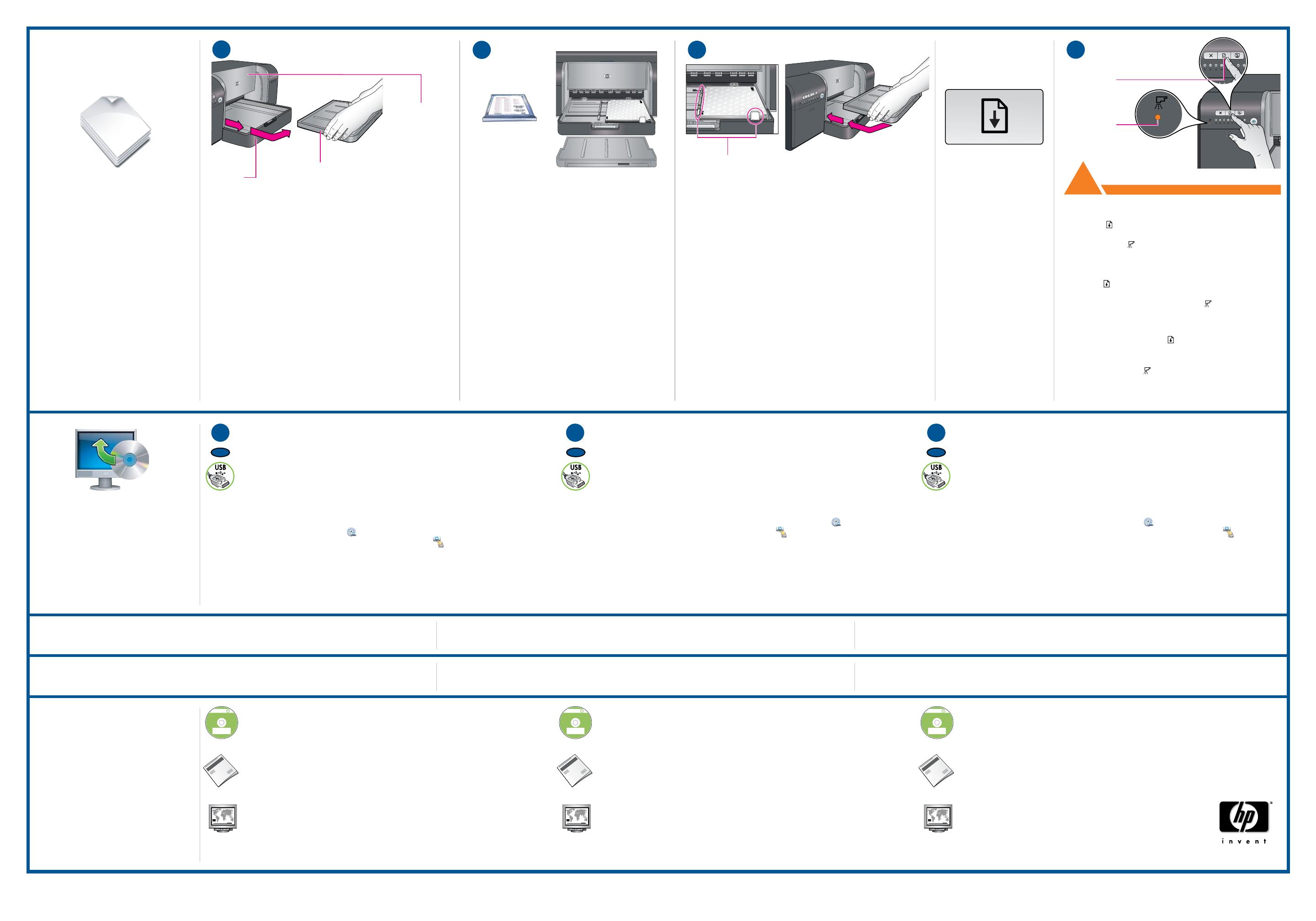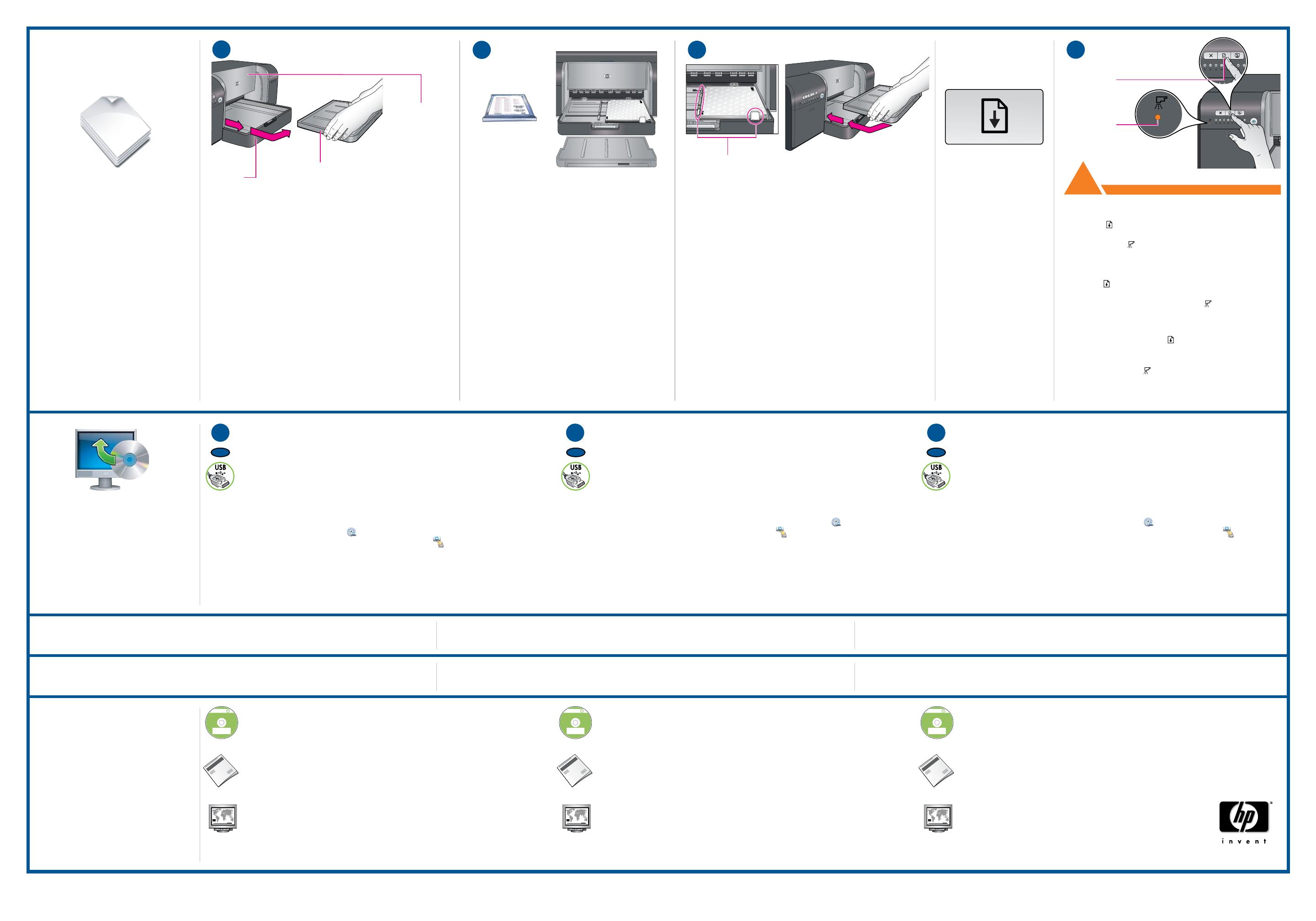
www.hp.com
© 2007 Hewlett-Packard Development Company, L.P.
HP Photosmart Pro
B8800 series
© 2007 HPDC
*Q5734-90277*
*Q5734-90277*
Quick Start
Tutorial included
Product in [country]
www.hp.com/support
*XXXXX-XXXXX*
*XXXXX-XXXXX*
XXXXX--XXXXX
Quick Start
Tutorial included
Product in [country]
www.hp.com/support
HP Photosmart Pro B8800 Series
© 2007 HPDC
?
13
14
15
16
!
HP Photosmart Pro
B8800 series
© 2007 HPDC
*Q5734-90277*
*Q5734-90277*
Quick Start
Tutorial included
Product in [country]
www.hp.com/support
*XXXXX-XXXXX*
*XXXXX-XXXXX*
XXXXX--XXXXX
Quick Start
Tutorial included
Product in [country]
www.hp.com/support
HP Photosmart Pro B8800 Series
© 2007 HPDC
HP Photosmart Pro
B8800 series
© 2007 HPDC
*Q5734-90277*
*Q5734-90277*
Quick Start
Tutorial included
Product in [country]
www.hp.com/support
*XXXXX-XXXXX*
*XXXXX-XXXXX*
XXXXX--XXXXX
Quick Start
Tutorial included
Product in [country]
www.hp.com/support
HP Photosmart Pro B8800 Series
© 2007 HPDC
171717
Kontakt HPs kundestøtte på www.hp.com/support
Ota yhteyttä HP:n tukeen siirtymällä osoitteeseen
www.hp.com/support
Kontakta HP:s support på www.hp.com/support
Printed in [country] - Enu
Ta et godt tak i utskuffen og trekk den rett ut.
Utskuffen er det avtakbare “lokket” oppå hovedskuffen.
Merk: Kontroller at skuffen for spesialmedier er lukket.
Legg i papir og kalibrer
skriveren
Legg i alt medfølgende HP avansert fotopapir i hoved-
skuffen i stående retning og med den glansede siden
ned. Juster papiret mot skuffens høyre side.
Hovedskuff Utskuff
Papir for kalibrering
Papirskinner
Juster papirskinnene. Kontroller at papiret ligger flatt.
Skyv utskuffen tilbake på plass.
Installer programvaren
Du må installere skriverprogramvaren for at skriveren skal fungere riktig.
Du kan installere programvaren mens skriveren kalibreres.
Viktig – Windows-brukere: Du må ikke koble skriveren til datamaskinen
med en USB-kabel før installeringsprogrammet gir beskjed om det.
Viktig – Kjøp en USB-kabel separat hvis den ikke følger med.
Sett den medfølgende CDen inn i datamaskinen hvis du ikke allerede har gjort det.
Windows: Klikk på Install Printer Software (Installer skriverprogramvare).
Macintosh: Dobbeltklikk på HP Software-ikonet ( ) på skrivebordet,
og dobbeltklikk deretter på HP Photosmart Installer-ikonet ( ).
Hvis du har fullført alle trinnene for maskinvarekonfigurasjon,
kan du gå videre til trinnet for installering av programvare.
Følg instruksjonene på skjermen for å installere programvaren.
1.
2.
Trenger du mer
informasjon?
Les brukerhåndboken.
Se den animerte hurtigstartopplæringen på den medfølgende
CDen (se trinn 3). Klikk på koblingen Need help?
(Trenger du hjelp?) i opplæringen for å få hjelp til
å løse konfigurasjonsproblemer.
Skrivehodelampe
Fortsett-knappen
Trykk på Fortsett-knappen [ ] for å starte
skriverkalibreringen. Kalibreringen tar 30–40 minutter.
Bruk denne tiden til å installere programvaren (trinn 17).
Når skrivehodelampen [ ] slutter å lyse, er kalibreringen
fullført.
Blekket i patronene som følger med i esken, brukes til initialisering av skriveren. Blekk fra disse patronene
og fra nye patroner brukes også til å holde blekkdysene rene slik at blekket flyter jevnt.
La skriveren alltid være koblet til strømmen slik at den kan utføre egenservice. Du finner mer informasjon
i brukerhåndboken.
Når skriveren er ferdig kalibrert og du har fullført
programvareinstallasjonen, er skriveren klar til bruk.
Start kalibrering
NO
Skuff for spesialmedier
VIKTIG
Irrota tulostelokero vetämällä sitä voimakkaasti ulospäin.
Tulostelokero on irrotettava ”kansi”, joka sijaitsee päälokeron päällä.
Huomaa: Varmista, että erikoismateriaalilokero on suljettu.
Lisää tulostimeen paperia
ja kalibroi tulostin
Lisää kaikki tulostimen mukana toimitettu HP Advanced
Photo -paperi päälokeroon pystysuunnassa ja kiiltävä
puoli alaspäin. Kohdista paperi lokeron oikeaan reunaan.
Päälokero Tulostelokero
Paperia kalibrointia varten
Paperinohjaimet
Säädä paperinohjaimia. Varmista, että paperi on vaakatasossa.
Työnnä tulostelokero takaisin paikalleen.
Asenna ohjelmisto
Tulostinohjelmisto on asennettava, ennen kuin tulostin toimii oikein.
Voit asentaa ohjelmiston tulostimen kalibroinnin aikana.
Tärkeää – Windows-käyttäjät: Kytke tulostin USB-kaapelilla tietokoneeseen
vasta, kun ohjelmiston asennusohjelma kehottaa siihen.
Tärkeää – Osta USB-kaapeli erikseen, jos se ei kuulu toimitukseen.
Aseta tulostimen mukana toimitettu CD-levy tietokoneeseen, jos et ole vielä tehnyt niin.
Windows: Valitse Install Printer Software (Asenna tulostinohjelmisto).
Macintosh: Kaksoisosoita työpöydällä HP Software -symbolia ( ) ja kaksoisosoita
HP Photosmart Installer -symbolia ( ). Jos olet suorittanut kaikki laitteiston
asennusvaiheet, siirry ohjelmiston asennusvaiheeseen.
Asenna ohjelmisto näyttöön tulevien ohjeiden mukaan.
1.
2.
FI
Tarvitsetko lisätietoja?
Katso tulostimen mukana toimitetulla CD-levyllä oleva pika-
aloitusopas (katso vaihe 3). Napsauta pika-aloitusoppaan
Need help? (Tarvitsetko apua?) -linkkiä, jos tarvitset apua
asennukseen liittyvien ongelmien ratkaisemiseen.
Lue käyttöopas.
Tulostuspään
merkkivalo
Jatka-painike
Aloita tulostimen kalibrointi painamalla Jatka-
painiketta [ ]. Kalibrointi kestää 30–40 minuuttia.
Käytä tämä aika tulostinohjelmiston asentamiseen
(vaihe 17). Kun tulostuspään merkkivalo [ ] sammuu,
kalibrointi on valmis.
Tulostimen pakkauksen mukana toimitettavien mustekasettien muste käytetään tulostimen alkutoimenpiteisiin.
Näiden kasettien mustetta samoin kuin vaihtokasettien mustetta käytetään myös pitämään tulostussuuttimia
auki ja varmistamaan musteen tasainen virtaaminen.
Jätä tulostimeen aina virta, jotta se voi ajoittain suorittaa itsehuoltotoimenpiteitä. Lisätietoja
on käyttöoppaassa.
Kun tulostin on suorittanut kalibroinnin ja ohjelmiston asennus
on valmis, tulostin on käyttövalmis.
Aloita kalibrointi
Erikoismateriaalilokero
TÄRKEÄÄ
SV
Pappersledare
Papper för kalibrering
Dra utmatningsfacket rakt ut. Utmatningsfacket är det
borttagbara locket ovanpå huvudfacket.
Obs! Se till att facket för specialmedia är stängt.
Lägg i alla medföljande HP Advanced Photo-papper
med liggande sidorientering och den blanka sidan nedåt
i huvudfacket. Justera pappret mot fackets högra sida.
Justera pappersledarna. Kontrollera att pappret ligger slätt.
Skjut tillbaka utmatningsfacket på plats.
Starta skrivarkalibreringen genom att trycka
på Fortsätt [ ]. Kalibreringen tar cirka 30–40 minuter.
Under tiden kan du installera skrivarprogrammet (steg 17).
Skrivhuvudlampan [ ] släcks när kalibreringen är klar.
Installera
skrivarprogrammet
Vill du lära dig mer?
Titta på den animerade snabbstartsguiden på den med-
följande CD-skivan (se steg 3). Klicka på länken Need Help?
(Behöver du hjälp?) i guiden om du behöver hjälp med att
lösa installationsproblem.
Läs användarhandboken.
Sätt i den medföljande CD-skivan i datorn om du inte redan har gjort det.
Windows: Klicka på Installera skrivarprogrammet.
Macintosh: Sätt i den medföljande CD-skivan. Dubbelklicka på symbolen
HP Software ( ) på skrivbordet och dubbelklicka sedan
på symbolen HP Photosmart Installer ( ). Om du har slutfört
samtliga steg för att installera maskinvaran går du vidare till
steget för att installera programmet.
Installera programmet genom att följa anvisningarna på skärmen.
1.
2.
Du måste installera skrivarprogrammet innan det går att använda skrivaren.
Du kan installera programmet medan skrivaren kalibreras.
Viktigt! Windows-användare: Anslut inte skrivaren till datorn med
en USB-kabel förrän du får ett meddelande om detta.
Viktigt! Köp en USB-kabel separat om en sådan inte medföljer.
Lägga i papper och
kalibrera skrivaren
Huvudfack Utmatningsfack
Skrivhuvudlampa
Knappen Fortsätt
Bläcket i de medföljande patronerna används när skrivaren startas. Bläcket från dessa patroner
(samt från utbytespatronerna) används också för att hålla bläckmunstyckena rena så att bläcket
kan passera.
Låt alltid skrivaren vara påslagen så att den kan utföra automatiskt underhåll. Se användarhandboken
för mer information.
När skrivaren har kalibrerats och du har installerat programmet
är skrivaren klar att använda.
Starta kalibreringen
Fack för specialmedia
VIKTIGT